Цю статтю створено з використанням машинного перекладу.
Проекти: шаблони
Зекономлений час - важлива перевага, і з шаблонами проектів ви зможете створювати свої проекти швидше та легше.
Де це знайти
У лівій панелі клацніть Проекти, а потім вкладку Шаблони. Тут ви побачите свої існуючі шаблони. Клацніть на зелену кнопку + Шаблон у верхньому правому куті, щоб створити нові шаблони:
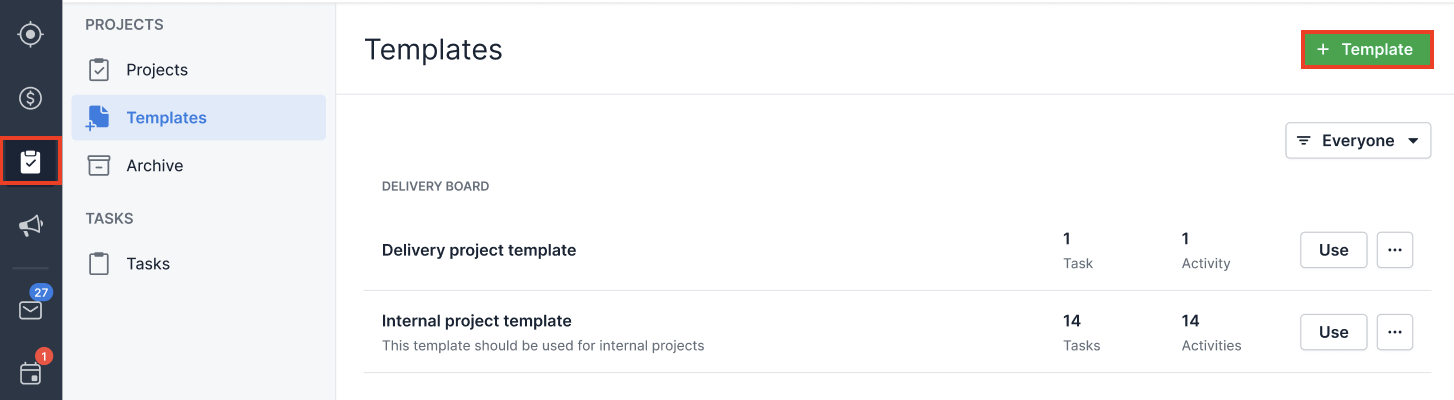
Ви також можете редагувати, копіювати або видаляти ваші існуючі шаблони проектів, клацнувши на "..." справа:
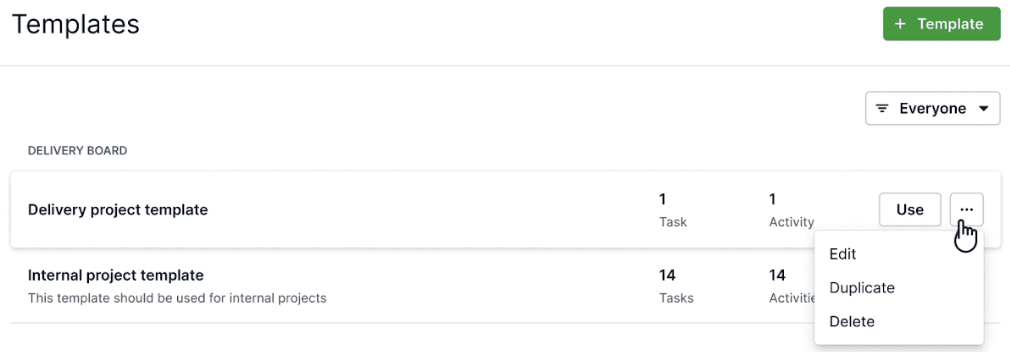
Додавання нового шаблону
Після натискання кнопки + Шаблон, вас попросять вибрати до якої дошки ви хочете додати ваші проекти, використовуючи цей шаблон, а також додати назву та опис:
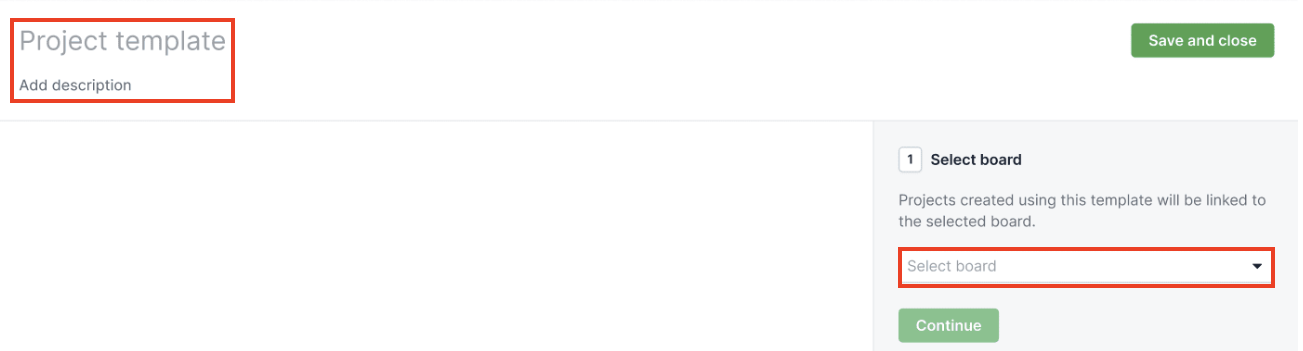
Після натискання Продовжити, вас перенаправлять на екран редагування проекту, де ви зможете додавати завдання та діяльності до обраних планів та фаз:
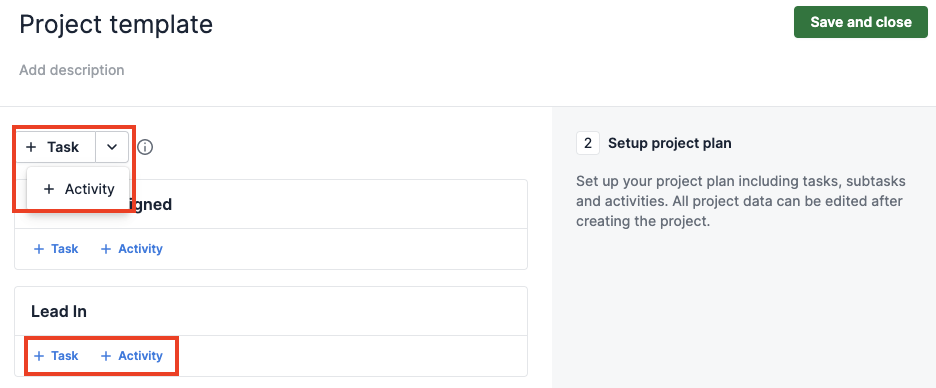
При додаванні діяльностей, їм можна призначити строкові дати від'ємних строкових дат:
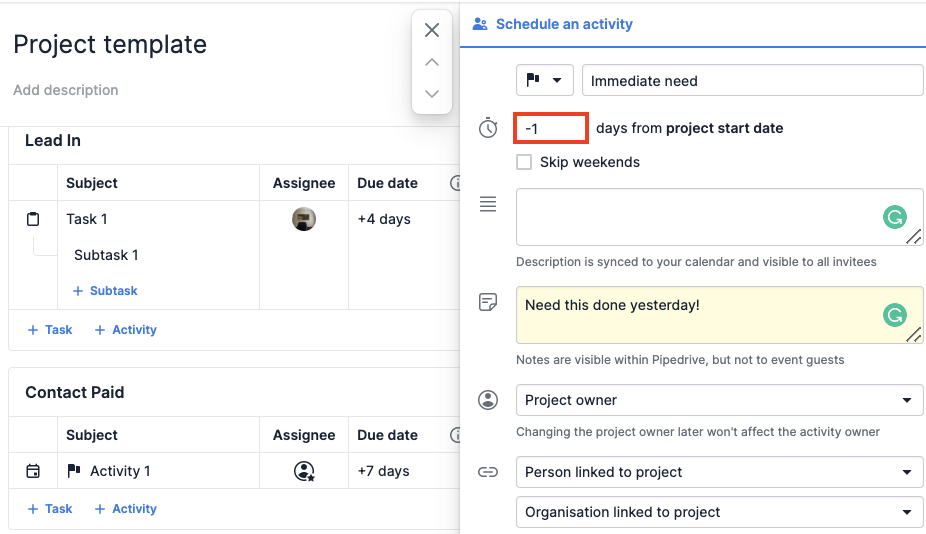
Якщо ви хочете додати підзадачу до свого шаблону, натисніть кнопку + Задачу, і ви побачите опцію + Підзадача в цьому вікні.
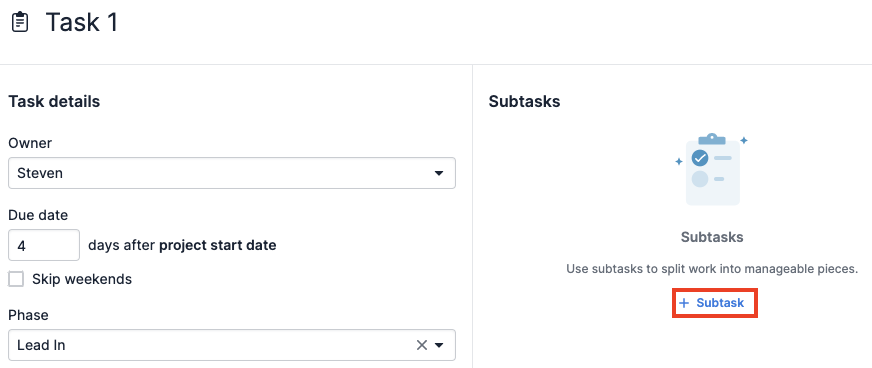
Після додавання ваших завдань та діяльностей, натисніть кнопку Зберегти і продовжити, щоб додати шаблон до вашого списку:
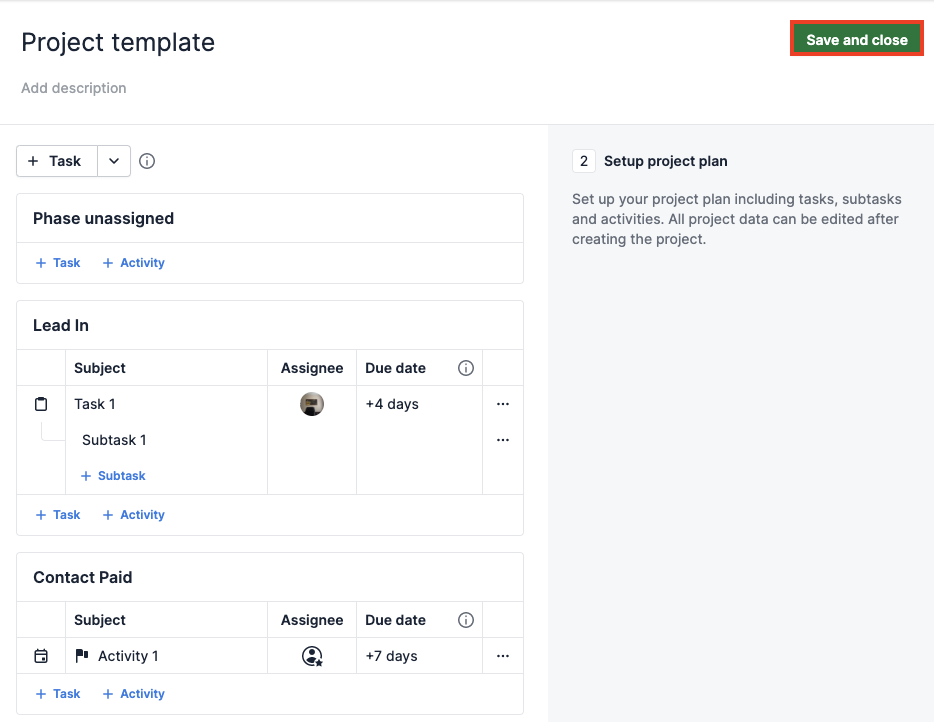
Додавання нового шаблону за допомогою існуючого проекту
Щоб використати існуючий проект для створення нового шаблону, натисніть "..." в правому верхньому куті вашого проекту та виберіть "Конвертувати в шаблон."
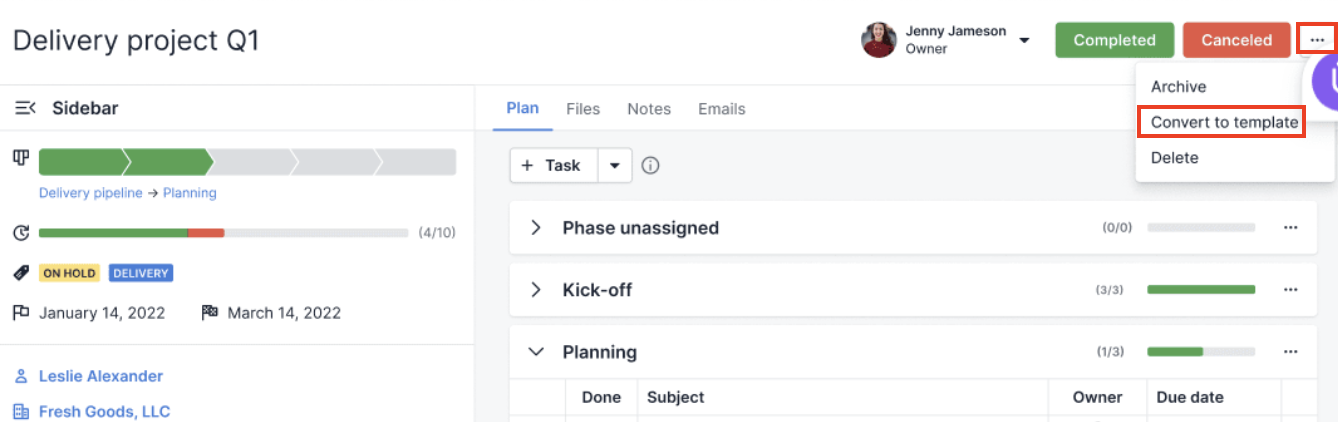
Вам буде запропоновано видалити чи залишити існуючий проект після конвертації. Після вибору опції, натисніть Конвертувати, щоб підтвердити створення вашого нового шаблону:
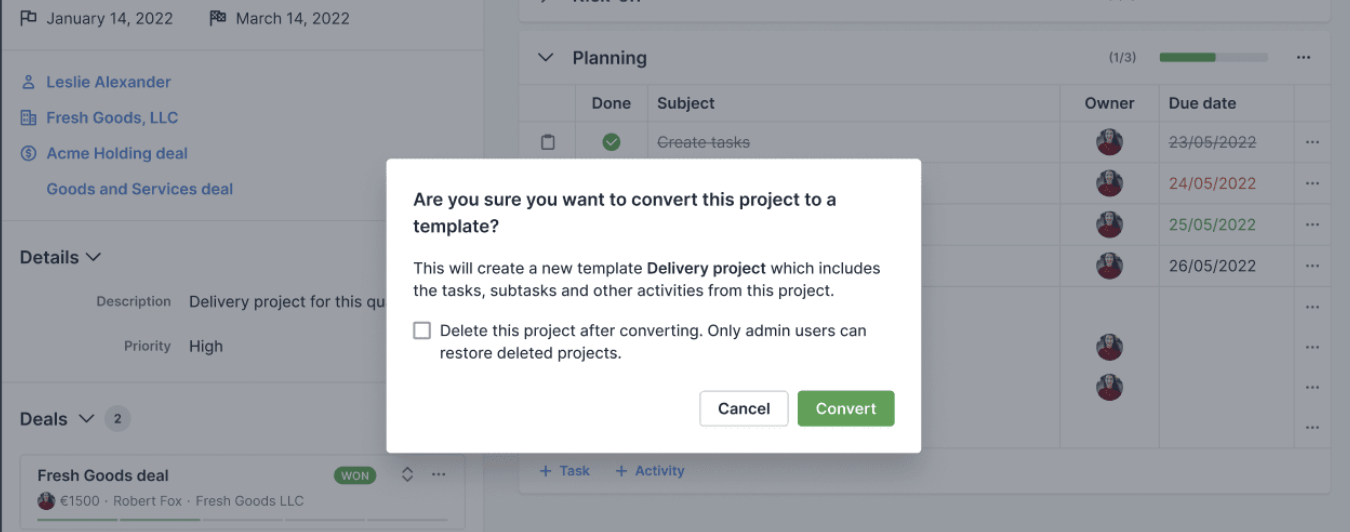
Коли ваш новий шаблон буде готовий, завдання та діяльності з проекту будуть скопійовані в шаблон у ті ж фазах, а строкові дати будуть відображені в шаблоні.
Використання ваших шаблонів проектів
Після створення вашого шаблону, ви знайдете його у списку ваших шаблонів. Натисніть кнопку Використати, щоб створити проект з нього:
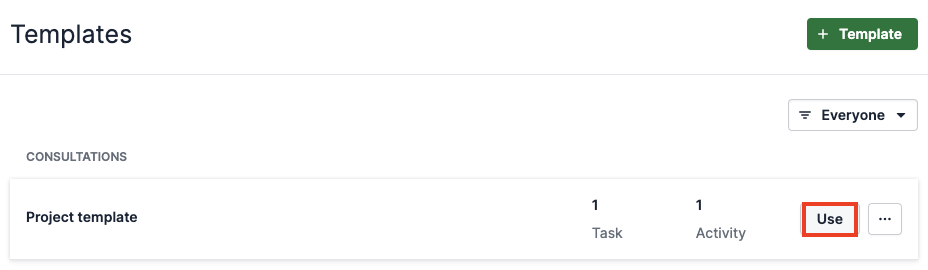
Ви можете ввести інформацію, пов'язану з вашим новим проектом, посилання на існуючі угоди та контакти та застосовувати мітки.
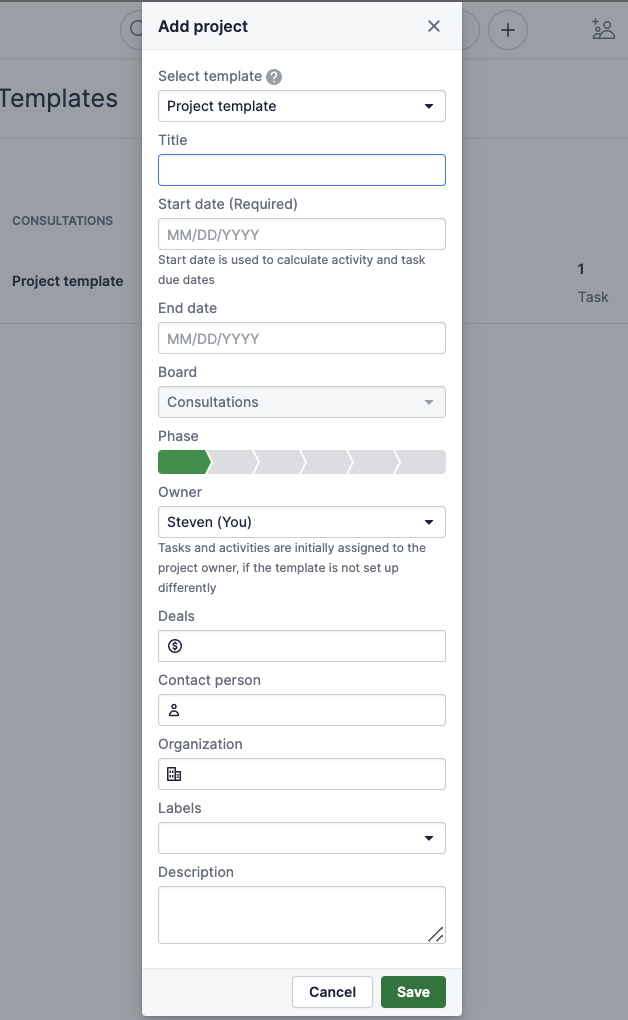
Ваші шаблони також можуть бути використані при створенні проектів за допомогою автоматизації.
Якщо у вас включені проекти, і ви створили принаймні один шаблон, ви побачите опцію використання шаблонів у вашій автоматизації:
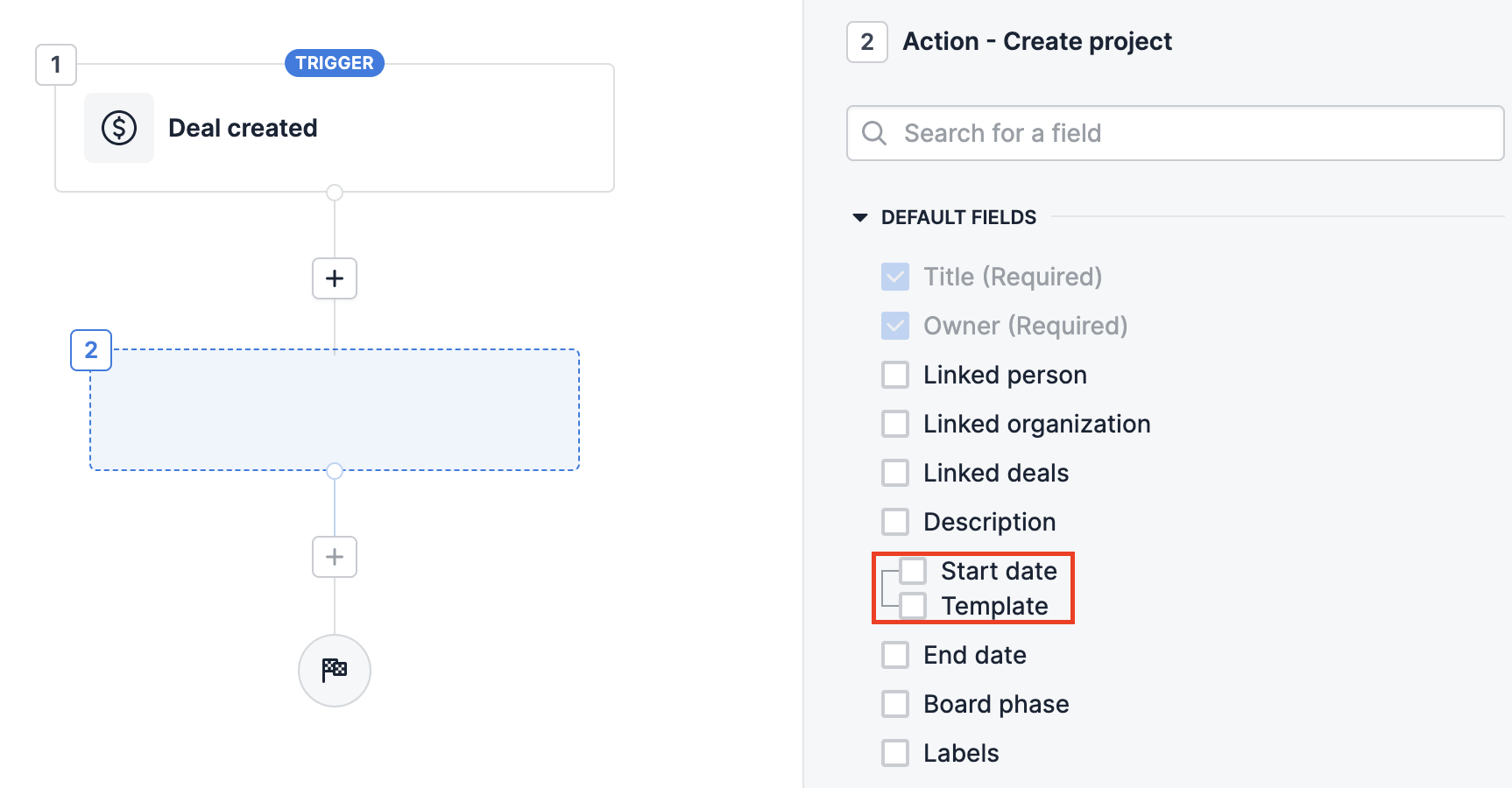
Чи була ця стаття корисною?
Так
Ні